Quantrimang đã từng giới thiệu tới bạn nhiều thủ thuật chụp ảnh khác nhau. Lần này hãy cùng khám phá cách để bạn có thể tạo ra một phiên bản song sinh của chính mình trong ảnh nhé.
Việc tạo ra bức ảnh mà trong đó bạn phân thân ra thành 2 hay nhiều bản sao khác nhau như phiên bản sinh đôi của mình có thể sẽ khiến mọi người cảm thấy thích thú. Bạn nghĩ rằng mình sẽ cần phải có phần mềm đồ họa phức tạp mới có thể làm được điều đó ư? Không, bạn hoàn toàn có thể sử dụng ứng dụng miễn phí Split Camera để làm điều này một cách dễ dàng.
Tìm hiểu về ứng dụng Split Camera
Ứng dụng này cho phép bạn chụp 2 ảnh khác nhau trong cùng một khúc hình rồi ghép 2 hình này lại thành 1 hình ảnh duy nhất. Do đó bạn có thể dễ dàng tạo ra phiên bản song sinh của mình.
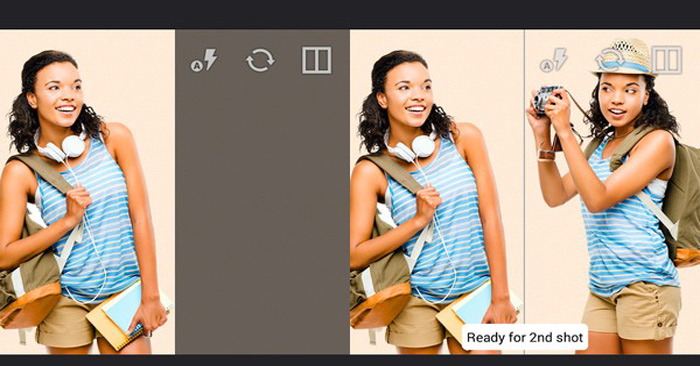
Split Camera là sản phẩm của các thành viên diễn đàn công nghệ nổi tiếng BleepingComputer và hiện vẫn đang ở giai đoạn thử nghiệm. Hiện ứng dụng chỉ có phiên bản dành cho Android và vẫn chưa được đưa lên kho ứng dụng CH Play. Vậy nên để có thể sử dụng ứng dụng này, hãy tải xuống file APK theo đường link sau.
https://htapp.net/photography/split-camera/Sau khi tải xuống file APK xong bạn có thể bắt đầu tiến hành cài đặt Split Camera và sử dụng.
Nếu như chưa biết cách để cài đặt file APK ra sao, bạn có thể tham khảo bài viết này:
Cách sử dụng Split Camera để tạo song sinh của mình
Ở lần đầu tiên truy cập ứng dụng, bạn cần cấp quyền cho Split Camera sử dụng máy ảnh và lưu ảnh vào thiết bị của mình.
Giao diện chính của Split Camera sẽ chia thành 2 khung hình, cho phép bạn có thể chụp hai ảnh riêng biệt.
Bạn chỉ cần chụp một ảnh ở phía khung bình bên trái trước để có được đối tượng đấu tiên trong ảnh, sau đó cố gắng giữ nguyên vị trí của điện thoại và chuyển đối tượng sang khung hình bên phải và tiếp tục chụp ảnh thứ hai.
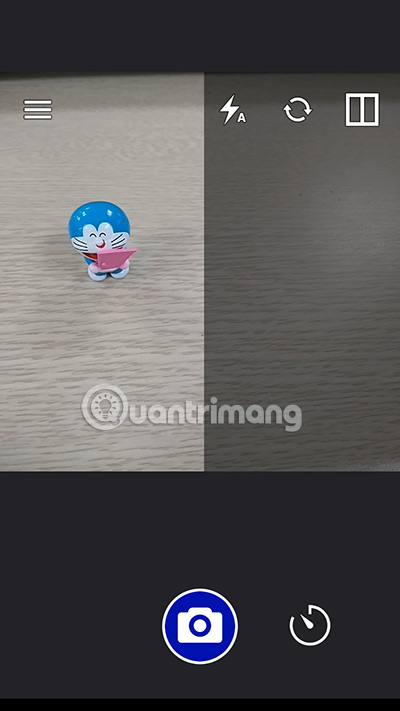
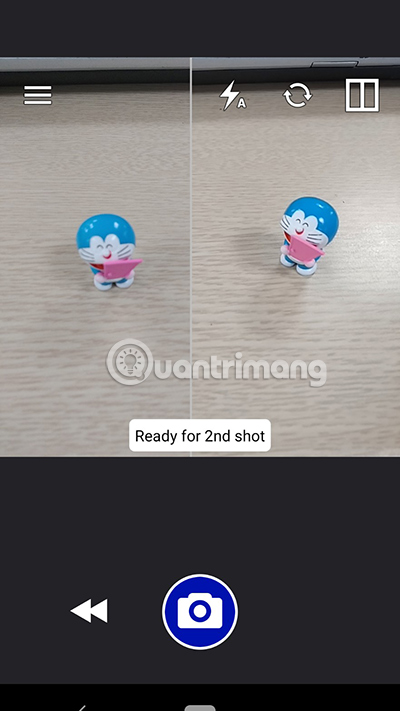
Khi đã chụp xong hình ảnh cho cả 2 khung hình, Split Camera cho phép bạn có thể xóa bỏ lằn ranh giữa 2 khung hình để biến chúng thành 1 bức ảnh duy nhất. Hãy điều chỉnh thanh điều hướng để xóa đi lằn ranh sao cho phù hợp nhất mà không bị làm nhòe hình.
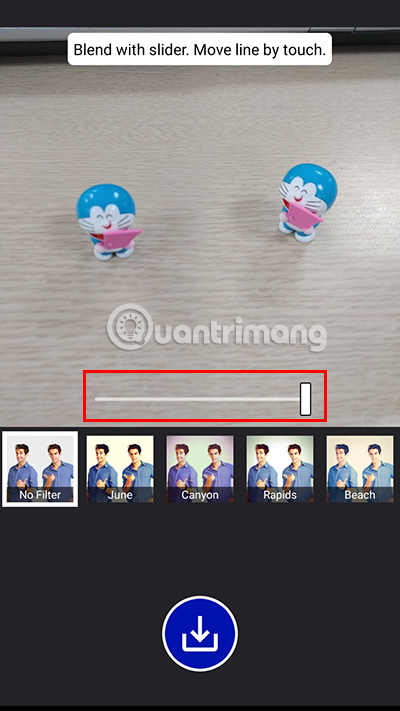
Cuối cùng, hãy nhấn biểu tượng Tải xuống để lưu lại hình ảnh hoàn chỉnh.

Vậy là bạn đã có một bức ảnh với vật thể được nhân đôi 1 cách hoàn hảo.

Một số lưu ý khi chụp ảnh bằng Split Camera
- Sau khi bạn chụp ảnh xong thì sẽ cần xóa đi lằn ranh giữa 2 ảnh, do đó khi chụp ảnh hãy lưu ý để vật thể hoặc người muốn chụp ở xa vị trí lằn ranh giữa 2 ảnh.
- Hãy chụp ảnh với phông nền tối giản nhất để tránh trường hợp khi xóa lằn ranh sẽ bị lệch phông nền.
- Bạn cũng cần giữ cố định điện thoại để có được phông nền tốt nhất.
Hy vọng rằng thông qua bài viết này bạn đã nắm được thủ thuật chụp ảnh thú vị này và tạo ra những bức ảnh thật tuyệt cho chính mình cũng như bạn bè, người thân.
 Công nghệ
Công nghệ  AI
AI  Windows
Windows  iPhone
iPhone  Android
Android  Học IT
Học IT  Download
Download  Tiện ích
Tiện ích  Khoa học
Khoa học  Game
Game  Làng CN
Làng CN  Ứng dụng
Ứng dụng 



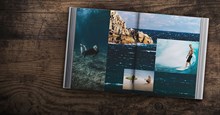














 Linux
Linux  Đồng hồ thông minh
Đồng hồ thông minh  macOS
macOS  Chụp ảnh - Quay phim
Chụp ảnh - Quay phim  Thủ thuật SEO
Thủ thuật SEO  Phần cứng
Phần cứng  Kiến thức cơ bản
Kiến thức cơ bản  Lập trình
Lập trình  Dịch vụ công trực tuyến
Dịch vụ công trực tuyến  Dịch vụ nhà mạng
Dịch vụ nhà mạng  Quiz công nghệ
Quiz công nghệ  Microsoft Word 2016
Microsoft Word 2016  Microsoft Word 2013
Microsoft Word 2013  Microsoft Word 2007
Microsoft Word 2007  Microsoft Excel 2019
Microsoft Excel 2019  Microsoft Excel 2016
Microsoft Excel 2016  Microsoft PowerPoint 2019
Microsoft PowerPoint 2019  Google Sheets
Google Sheets  Học Photoshop
Học Photoshop  Lập trình Scratch
Lập trình Scratch  Bootstrap
Bootstrap  Năng suất
Năng suất  Game - Trò chơi
Game - Trò chơi  Hệ thống
Hệ thống  Thiết kế & Đồ họa
Thiết kế & Đồ họa  Internet
Internet  Bảo mật, Antivirus
Bảo mật, Antivirus  Doanh nghiệp
Doanh nghiệp  Ảnh & Video
Ảnh & Video  Giải trí & Âm nhạc
Giải trí & Âm nhạc  Mạng xã hội
Mạng xã hội  Lập trình
Lập trình  Giáo dục - Học tập
Giáo dục - Học tập  Lối sống
Lối sống  Tài chính & Mua sắm
Tài chính & Mua sắm  AI Trí tuệ nhân tạo
AI Trí tuệ nhân tạo  ChatGPT
ChatGPT  Gemini
Gemini  Điện máy
Điện máy  Tivi
Tivi  Tủ lạnh
Tủ lạnh  Điều hòa
Điều hòa  Máy giặt
Máy giặt  Cuộc sống
Cuộc sống  TOP
TOP  Kỹ năng
Kỹ năng  Món ngon mỗi ngày
Món ngon mỗi ngày  Nuôi dạy con
Nuôi dạy con  Mẹo vặt
Mẹo vặt  Phim ảnh, Truyện
Phim ảnh, Truyện  Làm đẹp
Làm đẹp  DIY - Handmade
DIY - Handmade  Du lịch
Du lịch  Quà tặng
Quà tặng  Giải trí
Giải trí  Là gì?
Là gì?  Nhà đẹp
Nhà đẹp  Giáng sinh - Noel
Giáng sinh - Noel  Hướng dẫn
Hướng dẫn  Ô tô, Xe máy
Ô tô, Xe máy  Tấn công mạng
Tấn công mạng  Chuyện công nghệ
Chuyện công nghệ  Công nghệ mới
Công nghệ mới  Trí tuệ Thiên tài
Trí tuệ Thiên tài